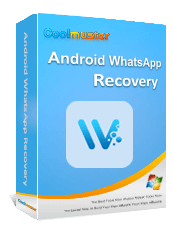Como fazer backup do WhatsApp sem o Google Drive? 4 soluções

O Google Drive é a opção mais comumente usada pelos usuários Android para fazer backup do WhatsApp, pois suporta backups automáticos. No entanto, o Google Drive vem com armazenamento gratuito limitado e, uma vez esgotado esse espaço, você precisará adquirir armazenamento adicional para continuar a usá-lo. Se o seu armazenamento gratuito do Google Drive está cheio e você não quer gastar dinheiro com espaço extra, saber como fazer backup do WhatsApp sem o Google Drive torna-se essencial. Este artigo abordará suas necessidades urgentes. Apresentaremos os métodos mais recentes e convenientes para fazer backup do WhatsApp sem depender do Google Drive.

Sim, você pode fazer backup do WhatsApp sem usar o Google Drive. O WhatsApp oferece outras opções de backup além do Google Drive, embora o Google Drive seja um método comumente usado e conveniente para muitos usuários. Continue lendo para saber mais sobre como fazer backup do bate-papo do WhatsApp no Android sem o Google Drive.
Fazer backup do WhatsApp sem o Google Drive requer um pouco de esforço manual, mas é totalmente viável. Se você deseja armazenar o histórico de bate-papo em um cartão SD, exportar conversas por e-mail ou usar software especializado, existem várias abordagens disponíveis. Abaixo, discutimos quatro métodos eficazes para fazer backup dos dados do WhatsApp sem depender do Google Drive.
Uma das maneiras mais simples de fazer backup do WhatsApp sem o Google Drive é exportar bate-papos por e-mail. Este método é particularmente útil se você precisar salvar conversas específicas para referência futura, como discussões de negócios, evidências legais ou conversas sentimentais com entes queridos. Aqui estão as etapas:
Passo 1. Abra o WhatsApp no seu dispositivo Android .
Passo 2. Navegue até o bate-papo do qual deseja fazer backup.
Passo 3. Toque no menu de três pontos no canto superior direito e selecione "Mais" > "Exportar bate-papo".

Passo 4. O WhatsApp solicitará que você escolha se deseja “Incluir Mídia” (como imagens e vídeos) ou enviar o chat “Sem Mídia”.
Passo 5. Selecione um aplicativo de e-mail (como Gmail, Outlook ou Yahoo Mail) para enviar o bate-papo.
Passo 6. Digite seu endereço de e-mail e toque em “Enviar”. O bate-papo será enviado como um arquivo de texto anexado ao seu e-mail e, se houver arquivos de mídia incluídos, eles serão anexados separadamente.
Prós:
Contras:
Se o seu telefone Android suportar um cartão SD, você poderá armazenar backups do WhatsApp nele. Este método é ótimo para usuários que desejam manter um backup completo do histórico de bate-papo sem usar armazenamento em nuvem.
Etapas para fazer backup do WhatsApp sem o Google Drive usando um cartão SD:
Passo 1. Abra o WhatsApp e vá em “Configurações” > “Bate-papos” > “Backup de Bate-papo”.
Passo 2. Toque em "Backup" e o WhatsApp criará um arquivo de backup.

Prós:
Contras:
Para quem deseja apenas manter registros de conversas específicas, fazer uma captura de tela é uma solução rápida e fácil. Este método é melhor para usuários que não precisam de um backup completo do bate-papo, mas desejam salvar mensagens específicas. Veja como funciona:
Passo 1. Abra o chat que deseja salvar.
Passo 2. Pressione o botão "Power" + "Volume Down" simultaneamente (ou use o gesto de captura de tela do seu telefone, se disponível). A captura de tela será salva na galeria do seu telefone.

Prós:
Contras:
Qual é a alternativa ao backup do WhatsApp do Google Drive? Para quem procura uma solução de backup mais abrangente, usar Coolmuster Android WhatsApp Recovery é uma excelente escolha. Este software permite criar um backup completo de suas conversas do WhatsApp, incluindo mensagens, mídia e anexos, que podem ser restaurados posteriormente.
Por que Android WhatsApp Recovery é tão excelente?
Como usar a alternativa de backup do Google Drive para fazer backup do WhatsApp no seu computador?
01 Baixe, instale e execute Android WhatsApp Recovery em seu computador.
02 Conecte seu dispositivo Android ao computador usando um cabo USB e habilite a depuração USB nas configurações do desenvolvedor. Em seguida, selecione o dispositivo móvel e clique em “Avançar”.

03 Posteriormente, o software iniciará o processo de digitalização para extrair seus dados do WhatsApp para fins de backup.

Guia de vídeo
1. É possível usar outros serviços em nuvem para backups do WhatsApp?
Claro, outros serviços em nuvem podem ser utilizados para backups do WhatsApp. Embora o WhatsApp ofereça suporte nativo ao Google Drive (para dispositivos Android ) e iCloud (para dispositivos iOS ) como opções de backup, os usuários ainda têm opções alternativas para obter backups na nuvem de seus históricos de bate-papo. No entanto, o processo pode ser um pouco complicado e não oferece suporte à restauração de dados do WhatsApp .
2. Com que frequência devo fazer backup manual do WhatsApp?
Depende da frequência com que você usa o WhatsApp. Se você tiver conversas importantes, é aconselhável fazer backup pelo menos uma vez por semana. Para usuários corporativos ou que lidam com dados confidenciais, podem ser necessários backups diários.
3. Onde os backups locais do WhatsApp são armazenados no Android ?
Os backups locais do WhatsApp geralmente são armazenados em “Armazenamento interno” > “WhatsApp” > Bancos de dados com nomes de arquivos como msgstore-YYYY-MM-DD.1.db.crypt.
Mesmo sem o Google Drive, você pode fazer backup do WhatsApp de maneira eficaz usando vários métodos. Seja por e-mail, cartão SD, capturas de tela ou software especializado como Coolmuster Android WhatsApp Recovery, cada opção tem suas vantagens. Se você deseja um backup completo com restauração fácil, Coolmuster Android WhatsApp Recovery é a melhor escolha. Esperamos que este guia ajude você a encontrar a solução de backup mais adequada às suas necessidades.
Artigos relacionados:
Como fazer backup do WhatsApp no Android sem esforço | Guia comprovado
Um guia completo para ajudá-lo a fazer backup de adesivos do WhatsApp
[Atualizado] 4 maneiras incríveis de fazer backup do WhatsApp do iPhone para o PC
Como fazer backup de mensagens do WhatsApp do Android para Mac - 5 maneiras comprovadas